如何将WIN10桌面图标变小
更新时间:2018-11-21 13:24:21 来源:雨林木风官网 游览量: 117 次
如今大家使用的显示器已经逐渐变大了,而且很多用户在升级了win10系统之后还遇到了桌面图标非常大,占用大量的桌面的空间问题。那么,如何将WIN10桌面图标变小呢?其实操作方法非常的简单,不知道的用户就可以和小编一起看看。
将WIN10桌面图标变小的操作方法如下:
1、右击空白处,并找到查看点击选择你中等图标即可
将WIN10桌面图标变小的操作方法如下:
1、右击空白处,并找到查看点击选择你中等图标即可
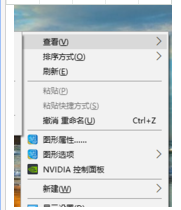
2、即可调节为大小适中了,
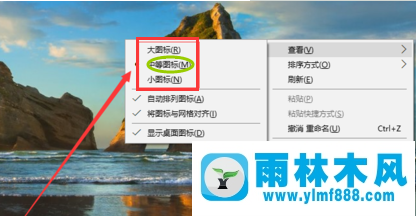
方法二:
1、在右键中点击打开显示设置
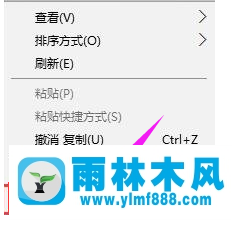
2、打开其中的更改文本、应用和其他项目的大小即可进行设置
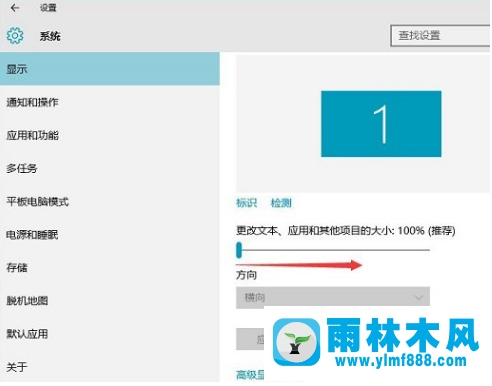
以上的两种操作方法就是和大家带来的关于将WIN10桌面图标变小的具体的操作方法,如果有用户在使用电脑的时候遇到了桌面图标非常的大的问题,那么就可以随使用以上的其中一种方法进行解决哦,有需要的用户就赶紧去试试看吧。
本文来自雨林木风www.ylmf888.com 如需转载请注明!
相关推荐
- win7桌面图标左下角显示白色图标怎11-27
- win10桌面图标都变成了PDF文件图标怎12-11
- win7桌面音量控制图标找不到怎么办03-05
- winxp桌面图标怎么隐藏 winxp怎么设置01-24
- win10桌面图标都变成PDF文件格式怎么01-21
- WinXP快捷方式图标未知怎么办11-16
- Win7文件图标怎么更改10-24
- Windows7系统中压缩文件图标异常的解09-23
- win10桌面图标显示一半不全的解决办05-19
- win7桌面图标不可以随便移动放置怎01-03
- 教你如何把win10系统的桌面图标变小08-13
- 雨林木风win10桌面图标有勾的去除方01-06
- 雨林木风win7桌面图标透明怎么恢复11-25
- 启动Win10系统桌面图标会自动排列怎01-10
- WinXP桌面图标不能删除怎么解决10-25
- WinXP应用图标怎么进行修改10-24
雨林木风系统栏目
系统故障教程
最新系统下载
-
 雨林木风 GHOST Win10 2004 64位 精简版 V2021.07 2021-07-01
雨林木风 GHOST Win10 2004 64位 精简版 V2021.07 2021-07-01
-
 雨林木风 GHOST Win10 2004 64位 周年纪念版V2021.06 2021-06-02
雨林木风 GHOST Win10 2004 64位 周年纪念版V2021.06 2021-06-02
-
 雨林木风 GHOST Win10 64位专业版(版本2004) V2021.05 2021-05-07
雨林木风 GHOST Win10 64位专业版(版本2004) V2021.05 2021-05-07
-
 雨林木风 GHOST Win10 1909 64位 官方纯净版V2021.04 2021-04-06
雨林木风 GHOST Win10 1909 64位 官方纯净版V2021.04 2021-04-06
-
 雨林木风Ghost Win10 2004(专业版)V2021.03 2021-02-28
雨林木风Ghost Win10 2004(专业版)V2021.03 2021-02-28
-
 雨林木风 GHOST Win10 2004 64位 精简版 V2021.01 2020-12-21
雨林木风 GHOST Win10 2004 64位 精简版 V2021.01 2020-12-21
-
 雨林木风 GHOST Win10 64位 快速装机版 V2020.12 2020-11-27
雨林木风 GHOST Win10 64位 快速装机版 V2020.12 2020-11-27
-
 雨林木风 GHOST Win10 64位 官方纯净版 V2020.11 2020-10-28
雨林木风 GHOST Win10 64位 官方纯净版 V2020.11 2020-10-28

